Как сохранить и где найти основные моменты Overwatch на вашем компьютере
Overwatch — командный шутер от первого лица, разработанный и изданный Blizzard Entertainment. Хотя Overwatch не является бесплатным, в него по-прежнему играют миллионы пользователей по всему миру. Таким образом, вы можете получить схожие темы со многими другими геймерами Overwatch. Вы можете увидеть множество видеороликов с записью игрового процесса Overwatch на YouTube и других онлайн-сайтах. Если вы хотите поделиться своими достижениями и отличными моментами, вы можете использовать лучшие моменты Overwatch или стороннее программное обеспечение для записи игр.
Highlights — это встроенная функция записи экрана в Overwatch. Вы можете получить «Топ-5 дня», «Недавно снятые» и «Сохраненные моменты», чтобы записать короткие видеоролики из предыдущих матчей Overwatch. Однако существуют те или иные ограничения на запись игрового процесса Overwatch. Несмотря на то, что вы сохраняете основные моменты Overwatch на свой компьютер, вам все равно понадобится другое устройство записи экрана для записи и сохранения видео игрового процесса Overwatch.
Из этой статьи вы узнаете подробные инструкции по записи коротких и длинных видеоклипов из игр Overwatch. Просто читайте и следуйте.
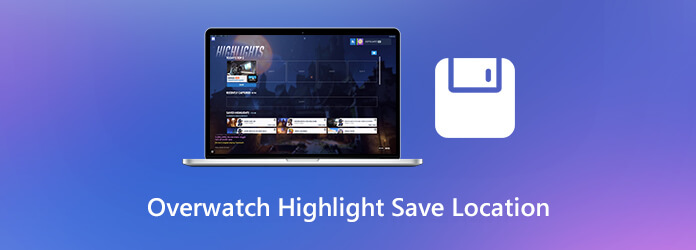
Основные моменты Overwatch не могут записывать длинные видеоролики игрового процесса. Вы можете записать последние 12 секунд игры Overwatch и до 3 последних ярких моментов за раунд. Между тем, вы можете хранить до 36 ярких моментов Overwatch одновременно. Рекорд Overwatch, спасательный круг и другие моменты из топ-5 сегодняшнего дня будут автоматически заменены новыми моментами через 24 часа.
Чтобы обойти ограничения Overwatch по освещению, вы можете использовать Мастер записи экрана Blu-ray. Программное обеспечение для записи игр позволяет пользователям записывать видео и аудио игрового процесса Overwatch часами и даже днями. Максимальная длина записи не ограничена. Вы можете использовать горячие клавиши или параметры на экране, чтобы записывать самые яркие моменты Overwatch во время быстрой игры. Вот основные функции, которые вы можете получить.
Шаг 1Запустите Blu-ray Master Screen Recorder после установки. Чтобы записать и сохранить основные моменты Overwatch и видео игрового процесса, выберите Видеомагнитофон в основном интерфейсе.

Шаг 2Выберите окно Overwatch в качестве интерфейса захвата экрана. Чтобы записать видео игры Overwatch со звуком, включите Системный звук. Конечно, вы можете добавить закадровый голос и наложение веб-камеры в зависимости от ваших потребностей.

Шаг 3Нажмите РЭЦ чтобы начать запись Overwatch. Вы можете редактировать и делать снимки экрана во время записи в Overwatch.

Шаг 4После записи нажмите Играть чтобы иметь предварительный просмотр. Наконец, нажмите Сохранять сохранить лучшие моменты Overwatch в формате MP4 и других форматах.

Более того, вы можете бесплатно просмотреть запись Overwatch с помощью бесплатной онлайн-программы записи экрана Blu-ray Master. Инструмент онлайн-захвата основных моментов Overwatch позволяет пользователям записать игровое видео со звуком до 24 кадров в секунду. Формат выходного видео по умолчанию — WMV.
Overwatch не сохраняет самые яркие моменты на ваш компьютер автоматически. Таким образом, вам необходимо принять меры для сохранения основных моментов Overwatch на Windows или Mac вручную. Вот руководство по сохранению ярких моментов в Overwatch.
Шаг 1: Откройте Overwatch. Выбирать Элементы управления и перейти в Запросить выделение область.
Шаг 2. Используйте горячие клавиши Overwatch для захвата экрана. Видео с лучшими моментами Overwatch будет сохранено в папке «Недавно снято» после нажатия кнопки.
Шаг 3: Откройте меню «Основные моменты». Выберите видеоролик Overwatch, который хотите сохранить. Тогда выбирай Записывать из контекстного меню.
Шаг 4. Продолжайте запись, чтобы сохранить лучшие моменты Overwatch на ПК.
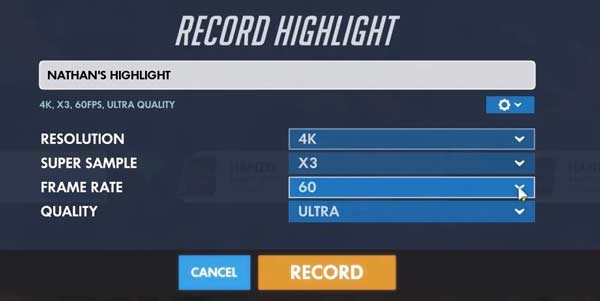
Тогда где сохраняются ваши 12-секундные моменты из Overwatch? Чтобы найти все самые яркие моменты из Overwatch, вы можете перейти в раздел Документы папка. Найдите и нажмите кнопку Овервотч папка. Это папка вывода по умолчанию для всех основных моментов. Вы можете найти все основные видеоролики Overwatch в формате MP4. Позже вы сможете использовать любой медиаплеер для просмотра основных моментов Overwatch.
Как изменить место сохранения записанных моментов Overwatch?
Во-первых, убедитесь, что Overwatch закрыт. Нажимать Окна на вашей клавиатуре. Затем введите %Documents% и нажмите Входить на клавиатуре. Зайдите в настройки Overwatch через \Documents\Overwatch\Settings. Откройте файл с именем Settings_v0.ini. Находить КиноЭкспорт и добавьте [MovieExport. 1] ниже. Позже добавьте место, где вы хотите сохранить лучшие моменты Overwatch, с помощью VideoPath = «». Сохраните изменения и перезапустите Overwatch. Вот как вы меняете местоположение основных моментов Overwatch.
Как сохранить лучшие моменты Overwatch в разрешении 1080p?
Вы можете изменить настройки выделения, чтобы сохранять моменты Overwatch в разрешении 1080p, 720p и другом разрешении. в Выделение сохранения Overwatch разверните список Разрешение, чтобы изменить разрешение видео. Кроме того, перед экспортом вы можете настроить частоту кадров, качество видео и суперсэмпл.
Как поделиться лучшими моментами Overwatch на PS4?
Вы можете поделиться наиболее яркими моментами, нажав кнопку Делиться кнопку слева от тачпада. Если вы не можете поделиться лучшими моментами Overwatch на PS4, вы можете перейти на Настройки включить делиться и транслировать.
В общем, вы можете сохранить основные моменты Overwatch, выполнив описанные выше шаги. Или вы можете изменить место сохранения основных моментов Overwatch по умолчанию на любое удобное для вас место. Если вы хотите надолго записывать игровой процесс Overwatch, вы можете бесплатно скачать Blu-ray Master Screen Recorder и попробовать прямо сейчас.
Больше чтения
Полное руководство по конвертации M4V в MP4
M4V — это то же самое, что MP4? Как мне преобразовать M4V в MP4 в Windows? Есть ли бесплатный конвертер M4V в MP4 для Mac? В этом посте рассказывается о 5 простых способах конвертировать M4V в MP4 на Mac, ПК с Windows и бесплатно в Интернете.
Повтор League of Legends – Как легко записать и загрузить повтор LOL
League of Legends предоставляет функцию воспроизведения LOL по умолчанию для записи видео игрового процесса. Узнайте больше о том, как с легкостью просматривать, записывать и загружать файлы, из этой статьи.
Как записать Pokémon GO на Android и iPhone
Как записать Pokémon GO? Этот пост покажет вам два простых способа записать Pokémon GO на Android и iPhone в высоком качестве.
2 способа записать Clash of Clans на Android без рутирования
Все еще ищете лучшее приложение для записи экрана Clash of Clans? Вот подробные инструкции по записи Clash of Clans на Android без рутирования. Вы можете проверить эту статью, чтобы получить 2 простых варианта.